La pérdida de datos accidental en Android es común, especialmente cuando se eliminan importantes archivos de audio. Si no está seguro de cómo recuperar archivos de audio del teléfono Android, este artículo puede ayudar. Lo guiaremos a través de cómo recuperar archivos de audio eliminados de su dispositivo Android. Para los usuarios de iPhone, consulte nuestra guía para recuperar archivos de audio eliminados de iPhone.
Parte 1: ¿Por qué recuperar archivos de audio eliminados del teléfono Android
Desde una operación inadecuada hasta ataques de virus, puede haber diferentes razones por las cuales los archivos de audio se pierden de los teléfonos Android. En resumen, la mayoría de los usuarios de Android encuentran las siguientes situaciones cuando accidentalmente pierden archivos de audio:
- Los archivos de audio se pueden eliminar accidentalmente, o un reinicio de fábrica, el formato del dispositivo o el error de actualización pueden causar pérdida de datos.
- Las infecciones por virus, las tarjetas o dispositivos SD dañados, el manejo inadecuado de archivos y el almacenamiento o aplicaciones corruptas también pueden conducir a la pérdida de archivos.
Si accidentalmente perdió importantes archivos de audio de Android, creo que debe haber encontrado una de las causas anteriores de la pérdida de datos de Android. No se preocupe, aún tiene la oportunidad de recuperar archivos de audio eliminados de los teléfonos y tabletas Android, todo lo que necesita hacer es elegir la herramienta correcta de recuperación de audio de Android.
Parte 2: Cómo recuperar los archivos de audio del teléfono Android gratis a través de Recycle Bin
Muchos dispositivos Android tienen un contenedor de basura que almacena temporalmente archivos eliminados, incluido el audio. Si elimina accidentalmente un archivo, consulte el contenedor de reciclaje para recuperarlo de forma gratuita. Los archivos generalmente se eliminan permanentemente después de un cierto tiempo, así que recuperarlos de inmediato.
Guía del usuario:
- Comience al iniciar la aplicación «mis archivos» o «Administrador de archivos» en su dispositivo Android.
- Localice la carpeta etiquetada como «basura» o «contenedor de reciclaje».
- Acceda a esta carpeta y revise los archivos eliminados.
- Si identifica el archivo de audio deseado, selecciona y opta por la función «Restaurar» para devolverlo a su ubicación original.
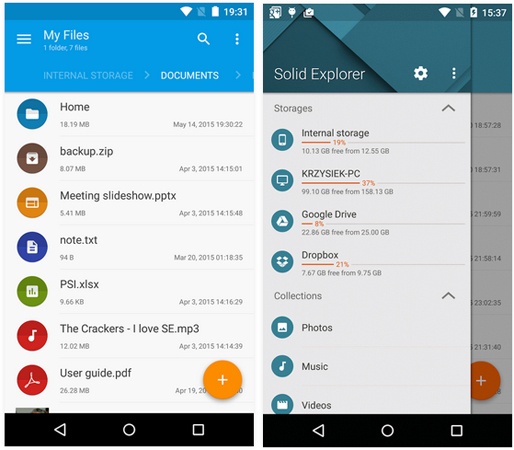
Parte 3: Cómo recuperar archivos de audio del teléfono Android Con competencia
Una de las herramientas más factibles para Android Audio Recovery es Mobilekin Doctor para Android (con su versión Mac). Puede recuperar archivos de audio, música, fotos, videos, contactos, SMS y más de todos los dispositivos Android, siempre que los datos no se hayan sobrescrito. Para maximizar las oportunidades de recuperación, deje de usar su dispositivo inmediatamente después de la pérdida de datos.
No importa el formato, Mobilekin Doctor para Android facilita la recuperación de audio. Descargue el software y siga los pasos a continuación para restaurar sus archivos perdidos.
Paso 1. Conecte su teléfono
En primer lugar, instale y inicie la herramienta en su PC o Mac y conecte su dispositivo Android a la misma computadora a través de un cable USB. Una vez que el software detecta el teléfono conectado, puede ver la siguiente captura de pantalla de la interfaz del programa.
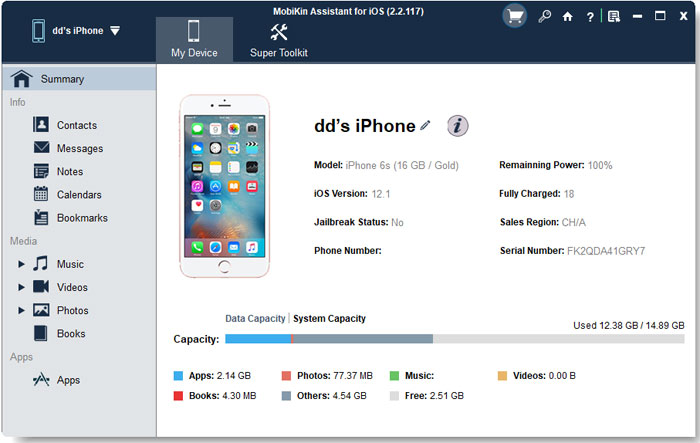
Aquí, asegúrese de haber habilitado la depuración USB en su dispositivo Android para que el programa obtenga acceso al dispositivo sin problemas.
Paso 2. Vista previa y seleccione los archivos de audio
Verifique los tipos de archivos que desea recuperar en la interfaz principal. Según el tema de este artículo, debemos seleccionar la categoría «Música» y hacer clic en «Siguiente». Este software comenzará a escanear su dispositivo Android, encontrará todos los archivos de audio perdidos y los mostrará para la vista previa y la selección del usuario.
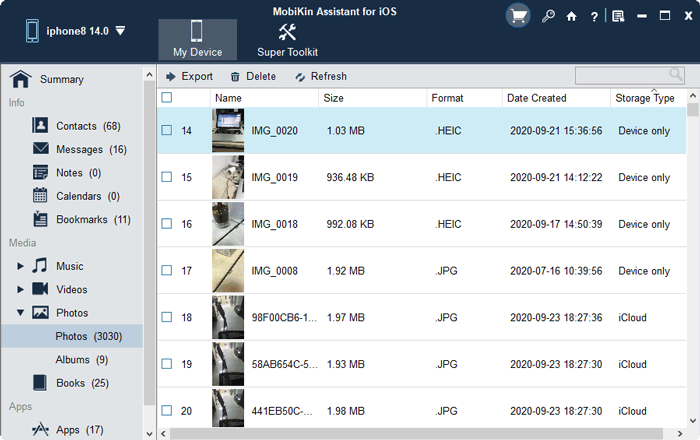
Paso 3. Comience a recuperar audio eliminado
Después de elegir todos los archivos de audio que necesita, puede hacer clic en «Recuperar» para recuperar archivos de audio eliminados del teléfono y tener los archivos de audio recuperados en su computadora.
¿Es posible recuperar archivos perdidos de un teléfono formateado? Sí, es posible recuperar archivos de audio de un teléfono formateado, pero el éxito depende de varios factores, como si los nuevos datos han sobrescribido el espacio donde se almacenaron los archivos de audio y si el teléfono estaba enraizado o no.
Parte 4: Cómo recuperar archivos de audio eliminados en Android con Google Drive
Si ha respaldado su teléfono Android a una cuenta de Google, restaurar sus archivos es fácil. Google Drive ofrece 15 GB de almacenamiento, y con Sync habilitada, sus datos se respaldan automáticamente. Ya sea que su dispositivo esté formateado o los datos se pierdan, siempre puede restaurarlo desde Google Drive.
Guía del usuario:
- Abrir el Google Drive Aplicación y busque el archivo de audio que desea recuperar o buscarlo por nombre.
- Asegúrese de que su teléfono esté conectado a una red Wi-Fi estable.
- Mantenga presionado el archivo para seleccionarlo (se pueden seleccionar varios archivos).
- Toque el menú de tres puntos y elija «Hacer disponible fuera de línea» o «Descargar» para restaurar el archivo.
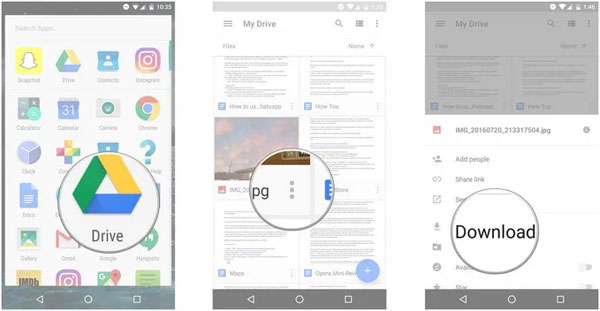
Parte 5: Cómo recuperar el audio del video Android grabado a través de Google Files
Archivos de Google es un administrador de archivos gratuito para Android que organiza datos, limpia el almacenamiento y admite transferencias fuera de línea. Los archivos de audio eliminados, incluidas las grabaciones de música o llamadas, se pueden encontrar en la carpeta de basura, donde permanecen durante 30 días antes de la eliminación permanente.
Guía del usuario:
- Acceda a los archivos de la aplicación de Google en su dispositivo Android.
- Haga clic en el menú de hamburguesas ubicado en la esquina superior izquierda.
- Elija la carpeta «Basura» y continúe con la sección «Llamadas» o «Música» donde faltan los archivos de audio.
- Seleccione los archivos que desea recuperar y presione el botón «Restaurar».
- Para finalizar su acción, confirme haciendo clic en Restaurar archivos «X» una vez más.
- Verifique el audio recuperado dentro de los archivos por la aplicación Google.
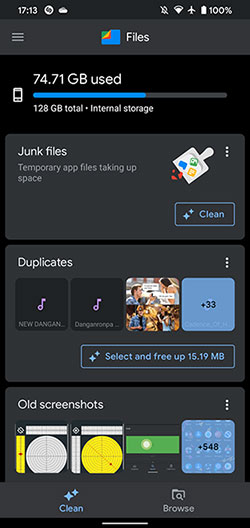
Preguntas frecuentes sobre la recuperación de archivos de audio para Android
P1: ¿Es seguro usar software de terceros para la recuperación de archivos de audio?
El uso de herramientas de recuperación de terceros puede ser seguro si elige un software de buena reputación como Mobilekin Doctor para Android de fuentes oficiales. Evite las versiones agrietadas, verifique los permisos, use el modo de solo lectura y escanea para malware. Pruebe Google Drive o copias de seguridad primero antes de usar el software de recuperación.
P2: ¿Hay alguna herramienta gratuita para recuperar audio eliminado sin copia de seguridad?
RELATED: 3 Tácticas para Recuperar Archivos Borrados en ES File Explorer para Android
Sí, hay herramientas gratuitas para recuperar archivos de audio eliminados sin una copia de seguridad. Algunas opciones incluyen la recuperación de audio eliminada y la recompa.
P3: ¿Puedo recuperar archivos de audio de Android contactando al servicio al cliente?
Contactar al servicio al cliente (como el fabricante de su teléfono o el soporte de Google) puede ayudar si sus archivos de audio se almacenaron en una copia de seguridad de la nube como Google Drive o Samsung Cloud. Sin embargo, no pueden recuperar archivos del almacenamiento interno después de la eliminación.
En conclusión
En general, aprecie sus datos antes de perderlo: las copias de seguridad regulares son clave. Si pierde archivos de audio sin una copia de seguridad, use un método de recuperación confiable como Mobilekin Doctor para Android. Con suerte, esta herramienta inteligente puede ayudarlo a recuperar sus archivos rápidamente. En última instancia, ¡no dude en compartir sugerencias en los comentarios y compartir esta guía si lo encuentra útil!
![]()
![]()
Artículos relacionados
6 formas ingeniosas de agregar/poner música al teléfono Android (última guía)
¿A dónde van los mensajes de voz guardados en iPhone? Todo lo que quieres saber
6 métodos para enviar archivos de audio grandes desde iPhone a Android/iPhone/PC/Mac
6 formas de recuperar archivos de audio de WhatsApp con/sin copia de seguridad?
